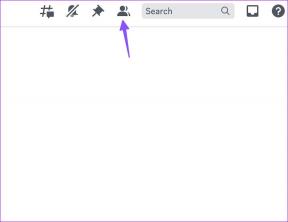[PARANDUS] Windows Update'i tõrge 0x80248007
Miscellanea / / November 28, 2021
See probleem tekib siis, kui mõned Windows Update'i failid puuduvad või mõnel juhul võib see ilmneda ka siis, kui Windows Update ei leia Microsofti tarkvara litsentsitingimusi. Tavaliselt näete Windowsi värskendamisel tõrget 0x80248007 ja te ei saa värskendusprotsessi lõpule viia enne, kui probleemi ei lahenda. Nüüd on Windows Update Windowsi oluline osa, kuna see muudab teie süsteemi üldiselt turvaliseks, parandades iga uue värskendusega süsteemi haavatavusi. Siiski, kui te ei saa oma arvutit värskendada, muutub teie bc haavatavaks välise rünnaku, viiruse või pahavara või lunavara rünnakute jms suhtes.

Microsoft on veast 0x80248007 teadlik ja on seda juba tunnistanud. Probleem tuleks lahendada järgmise Windowsi värskendusega, kuid peate ka oma Windowsi värskendama. Nii et ilma aega raiskamata vaatame, kuidas allpool loetletud sammude abil Windowsi värskenduse viga 0x80248007 tegelikult parandada.
Sisu
- [PARANDUS] Windows Update'i tõrge 0x80248007
- 1. meetod: kustutage kõik kaustas SoftwareDistribution
- 2. meetod: taaskäivitage Windows Installeri teenus
- 3. meetod: veenduge, et Windows Update'i teenused on käivitatud
- 4. meetod: käivitage Windows Update'i tõrkeotsing
- 5. meetod: lähtestage Windowsi värskenduse komponendid
[PARANDUS] Windows Update'i tõrge 0x80248007
Veenduge, et luua taastepunkt juhuks kui midagi valesti läheb.
1. meetod: kustutage kõik kaustas SoftwareDistribution
1. Vajutage Windowsi klahvi + R ja seejärel tippige services.msc ja vajuta Enter.

2. Otsi Windowsi uuendus teenus, seejärel paremklõpsake sellel ja valige Peatus.
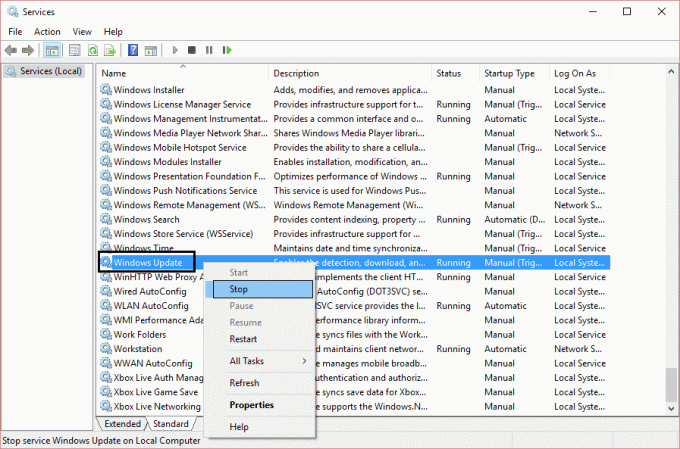
3. Liikuge järgmisse kausta: C:\Windows\SoftwareDistribution. Otsige üles ja avage DataStore'i kaustja kustutage kõik seespool. Kui saate UAC-viipa, esitage kinnitus.

4. Minge tagasi kausta SoftwareDistribution ja avage Laadige kaust alla ja kustutage ka kõik siit. Kinnitage, kas saate UAC-viipa, ja sulgege aken.
5. Käivitage uuesti Windows Update'i teenus ja vaadake, kas saate seda teha Parandage Windows Update'i tõrge 0x80248007.
2. meetod: taaskäivitage Windows Installeri teenus
1. Avatud Käsurida. Kasutaja saab selle toimingu sooritada otsides "cmd" ja seejärel vajutage sisestusklahvi.

2. Tippige cmd-sse järgmine käsk ja vajutage sisestusklahvi:
net start msiserver
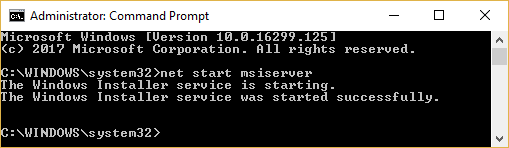
3. Oodake, kuni käsk lõpeb, ja taaskäivitage arvuti.
3. meetod: veenduge, et Windows Update'i teenused on käivitatud
1. Vajutage Windowsi klahvi + R ja seejärel tippige services.msc ja vajuta Enter.

2. Otsige üles järgmised teenused ja veenduge, et need töötavad.
Windowsi uuendus
BITS
Remote Procedure Call (RPC)
COM+ sündmuste süsteem
DCOM-serveri protsesside käivitaja
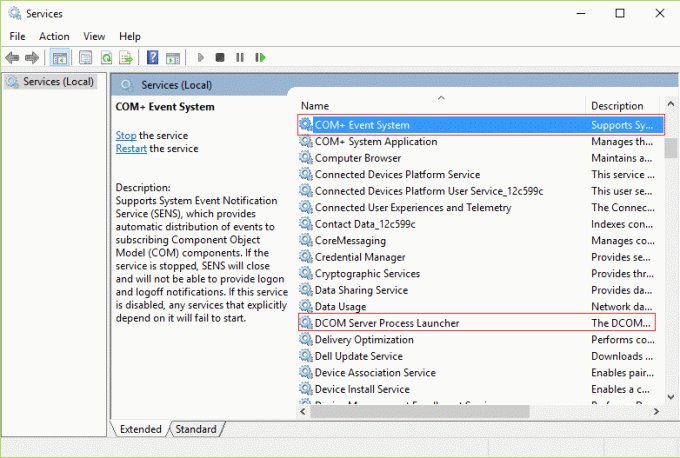
3. Topeltklõpsake igal neist ja veenduge, et käivitustüüp oleks seatud Automaatne ja klõpsake Alusta kui teenused veel ei tööta.

4. Klõpsake nuppu Rakenda ja seejärel nuppu OKEI.
5. Muudatuste salvestamiseks taaskäivitage arvuti ja proovige uuesti Windows Update'i käivitada.
4. meetod: käivitage Windows Update'i tõrkeotsing
1. Avage juhtpaneel ja otsige Veaotsing paremas ülanurgas otsinguribal ja klõpsake nuppu Veaotsing.

2. Järgmisena valige vasakpoolsest aknast paan Vaata kõiki.
3. Seejärel valige loendist Arvutiprobleemide tõrkeotsing Windowsi uuendus.
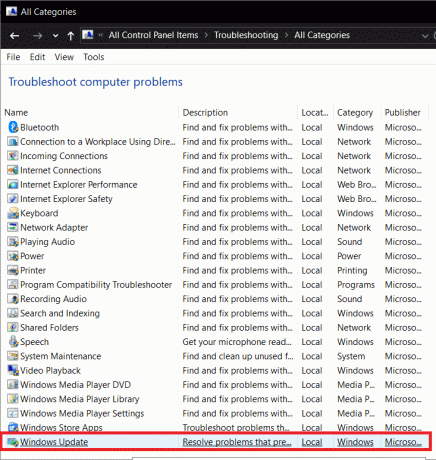
4. Järgige ekraanil kuvatavaid juhiseid ja laske Windows Update'i tõrkeotsingul käivitada.
5. Taaskäivitage arvuti ja võib-olla saate seda teha Parandage Windows Update'i tõrge 0x80248007.
5. meetod: lähtestage Windowsi värskenduse komponendid
Kui kuvatakse Windows Update'i tõrketeade, proovige jaotises loetletud samme see juhend Windows Update'i komponentide lähtestamiseks.
Soovitatav:
- Parandage sülearvuti kõlarite heli puudumine
- Parandage, et MSCONFIG ei salvesta muudatusi Windows 10-s
- Kuidas parandada SD-kaarti, mida arvuti ei tuvasta
- Parandus: Tegumihalduris ei saa protsessi prioriteeti muuta
See on see, mis teil õnnestus Parandage Windows Update'i tõrge 0x80248007 kuid kui teil on selle postituse kohta endiselt küsimusi, küsige neid kommentaaride jaotises.
![[PARANDUS] Windows Update'i tõrge 0x80248007](/uploads/acceptor/source/69/a2e9bb1969514e868d156e4f6e558a8d__1_.png)